
Skype for Web hoạt động đầy đủ trong trình duyệt của bạn, trong khi bạn có cơ hội gọi và nhận cuộc gọi, bao gồm cả video, thêm liên lạc, xem lịch sử tin nhắn (bao gồm cả các liên hệ được viết bằng Skype thông thường). Tôi đề nghị chỉ cần nhìn giống như nó trông.
Tôi lưu ý rằng để gọi điện hoặc thực hiện cuộc gọi video trong phiên bản trực tuyến của Skype, bạn sẽ cần cài đặt một mô-đun bổ sung (trên thực tế, một plugin trình duyệt thông thường được cài đặt dưới dạng Windows 10, 8 hoặc Windows 7, không được thử nghiệm với các hệ điều hành khác , nhưng đây, trình cắm Skype chắc chắn không được hỗ trợ trong Windows XP, để trong hệ điều hành này cũng sẽ bị giới hạn trong tin nhắn văn bản).
Đó là, nếu bạn cho rằng Skype Online, bạn cần có lý do mà bạn không thể cài đặt bất kỳ chương trình nào trên máy tính (bị cấm bởi quản trị viên), thì việc cài đặt mô-đun này sẽ không thể sử dụng và không có nó bạn chỉ có thể sử dụng Tin nhắn văn bản Skype khi giao tiếp với các liên hệ của bạn. Tuy nhiên, trong một số trường hợp, nó cũng là tuyệt vời.
Đăng nhập vào Skype for Web
Để vào Skype trực tuyến và bắt đầu giao tiếp, chỉ cần mở trang web.skype.com trong trình duyệt của bạn (theo như tôi hiểu, tất cả các trình duyệt hiện đại đều được hỗ trợ, vì vậy sẽ không có vấn đề gì với điều này). Trên trang được chỉ định, nhập thông tin đăng nhập và mật khẩu Skype của bạn (hoặc dữ liệu tài khoản Microsoft) và nhấp vào nút "Đăng nhập". Nếu bạn muốn, bạn có thể đăng ký trong Skype từ cùng một trang.
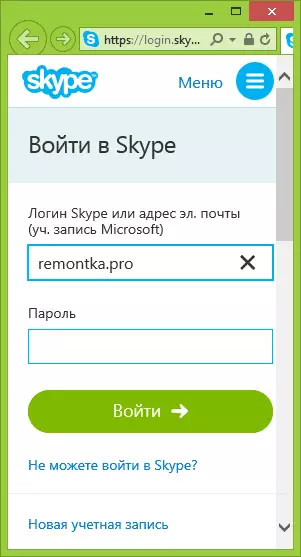
Sau khi đăng nhập, đơn giản hóa một chút, so với phiên bản trên máy tính, cửa sổ Skype với danh bạ, cửa sổ nhắn tin của bạn, khả năng tìm kiếm danh bạ và chỉnh sửa hồ sơ của bạn.

Ngoài ra, ở đầu cửa sổ sẽ được yêu cầu cài đặt plugin Skype theo thứ tự các cuộc gọi thoại và video trong trình duyệt (mặc định, chỉ trò chuyện văn bản). Nếu bạn đóng một thông báo, và sau đó thử gọi Skype thông qua trình duyệt, thì bạn không phô trương đến toàn bộ màn hình sẽ nhắc nhở bạn về nhu cầu cài đặt trình cắm.

Khi kiểm tra, sau khi cài đặt trình cắm được chỉ định cho các cuộc gọi Skype, thoại và video trực tuyến đã không kiếm được ngay lập tức (mặc dù nó trông trực quan, như thể anh ta cố gắng gọi một nơi nào đó).

Nó đã khởi động lại trình duyệt, cũng như quyền của Windows Firewall để truy cập Internet cho Plugin Web Skype và chỉ sau đó mọi thứ bắt đầu hoạt động bình thường. Khi gọi điện, micrô được chọn làm thiết bị ghi mặc định đã được sử dụng.

Và chi tiết cuối cùng: Nếu bạn chỉ bắt đầu Skype trực tuyến để xem xét chính xác cách phiên bản Web hoạt động, nhưng không có kế hoạch sử dụng nó trong tương lai (chỉ khi bạn đột nhiên có nhu cầu sắc nét), nó có ý nghĩa để loại bỏ khỏi Một plugin đã tải xuống máy tính: Làm cho điều này có thể thông qua Bảng điều khiển - Chương trình và Thành phần, tìm mục Plugin Web Skype ở đó và nhấp vào nút "Xóa" (hoặc sử dụng menu ngữ cảnh).

Tôi thậm chí không biết những gì khác để nói về việc sử dụng Skype Online dường như là tất cả mọi thứ là rõ ràng và rất đơn giản. Điều chính, nó hoạt động (mặc dù tại thời điểm viết bài viết này, đây chỉ là phiên bản beta mở) và bây giờ bạn thực sự có thể sử dụng giao tiếp trong Skype thực tế từ bất cứ nơi nào mà không gặp khó khăn không cần thiết, và điều này thật tuyệt vời. Tôi muốn quay video về việc sử dụng Skype for Web, nhưng theo tôi, bằng cách nào đó không có gì để hiển thị: Chỉ cần thử bản thân.
